系统端口查看工具的使用教程
winshark教程1
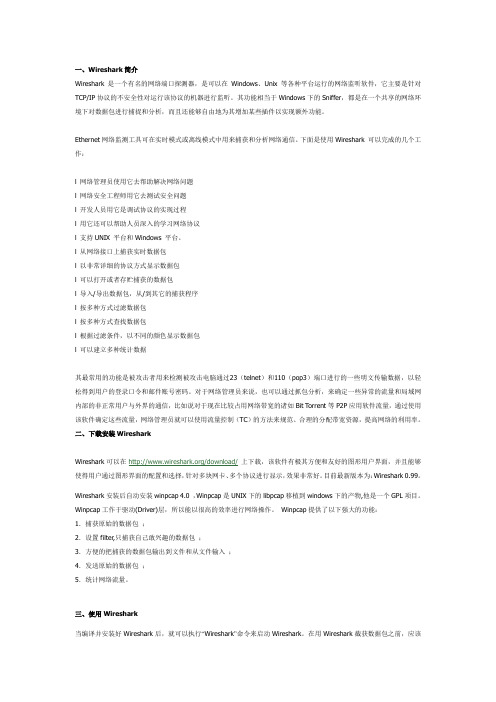
一、Wireshark简介Wireshark是一个有名的网络端口探测器,是可以在Windows、Unix等各种平台运行的网络监听软件,它主要是针对TCP/IP协议的不安全性对运行该协议的机器进行监听。
其功能相当于Windows下的Sniffer,都是在一个共享的网络环境下对数据包进行捕捉和分析,而且还能够自由地为其增加某些插件以实现额外功能。
Ethernet网络监测工具可在实时模式或离线模式中用来捕获和分析网络通信。
下面是使用Wireshark 可以完成的几个工作:l 网络管理员使用它去帮助解决网络问题l 网络安全工程师用它去测试安全问题l 开发人员用它是调试协议的实现过程l 用它还可以帮助人员深入的学习网络协议l 支持UNIX 平台和Windows 平台。
l 从网络接口上捕获实时数据包l 以非常详细的协议方式显示数据包l 可以打开或者存贮捕获的数据包l 导入/导出数据包,从/到其它的捕获程序l 按多种方式过滤数据包l 按多种方式查找数据包l 根据过滤条件,以不同的颜色显示数据包l 可以建立多种统计数据其最常用的功能是被攻击者用来检测被攻击电脑通过23(telnet)和110(pop3)端口进行的一些明文传输数据,以轻松得到用户的登录口令和邮件账号密码。
对于网络管理员来说,也可以通过抓包分析,来确定一些异常的流量和局域网内部的非正常用户与外界的通信,比如说对于现在比较占用网络带宽的诸如Bit T orrent等P2P应用软件流量,通过使用该软件确定这些流量,网络管理员就可以使用流量控制(T C)的方法来规范、合理的分配带宽资源,提高网络的利用率。
二、下载安装WiresharkWireshark可以在/download/上下载,该软件有极其方便和友好的图形用户界面,并且能够使得用户通过图形界面的配置和选择,针对多块网卡、多个协议进行显示,效果非常好。
目前最新版本为:Wireshark 0.99。
Wireshark安装后自动安装winpcap 4.0 ,Winpcap是UNIX下的libpcap移植到windows下的产物,他是一个GPL项目。
Wireshark软件使用教程

Wireshark软件使⽤教程Wireshark软件使⽤教程Wireshark是⾮常流⾏的⽹络封包分析软件,可以截取各种⽹络数据包,并显⽰数据包详细信息。
常⽤于开发测试过程各种问题定位。
本⽂主要内容包括:1、Wireshark软件下载和安装以及Wireshark主界⾯介绍。
2、WireShark简单抓包⽰例。
通过该例⼦学会怎么抓包以及如何简单查看分析数据包内容。
3、Wireshark过滤器使⽤。
通过过滤器可以筛选出想要分析的内容。
包括按照协议过滤、端⼝和主机名过滤、数据包内容过滤。
Wireshark软件安装软件下载路径:。
按照系统版本选择下载,下载完成后,按照软件提⽰⼀路Next安装。
如果你是Win10系统,安装完成后,选择抓包但是不显⽰⽹卡,下载win10pcap兼容性安装包。
下载路径:Wireshark 开始抓包⽰例先介绍⼀个使⽤wireshark⼯具抓取ping命令操作的⽰例,让读者可以先上⼿操作感受⼀下抓包的具体过程。
1、打开wireshark 2.6.5,主界⾯如下:2、选择菜单栏上Capture -> Option,勾选WLAN⽹卡(这⾥需要根据各⾃电脑⽹卡使⽤情况选择,简单的办法可以看使⽤的IP对应的⽹卡)。
点击Start。
启动抓包。
3、wireshark启动后,wireshark处于抓包状态中。
4、执⾏需要抓包的操作,如ping 。
5、操作完成后相关数据包就抓取到了。
为避免其他⽆⽤的数据包影响分析,可以通过在过滤栏设置过滤条件进⾏数据包列表过滤,获取结果如下。
说明:ip.addr == 119.75.217.26 and icmp 表⽰只显⽰ICPM协议且源主机IP或者⽬的主机IP为119.75.217.26的数据包。
5、wireshark抓包完成,就这么简单。
关于wireshark过滤条件和如何查看数据包中的详细内容在后⾯介绍。
Wireshakr抓包界⾯说明:数据包列表区中不同的协议使⽤了不同的颜⾊区分。
NMAP使用教程

NMAP使⽤教程1.NMAP介绍 Nmap是⼀款开放源代码的⽹络探测和安全审核⼯具。
它被设计⽤来快速扫描⼤型⽹络,包括主机探测与发现、开放的端⼝情况、操作系统与应⽤服务指纹、WAF识别及常见安全漏洞。
它的图形化界⾯是Zenmap,分布式框架为Dnmap。
Nmap的主要特点如下所⽰:主机探测:探测⽹络上的主机,如列出相应tcp和ICMP请求、ICMP请求、开放特别端⼝的主机。
端⼝扫描:探测⽬标主机所开放的端⼝。
版本检测:探测⽬标主机的⽹络服务,判断其服务名称及版本号。
系统检测:探测⽬标主机的操作系统及⽹络设备的硬件特性。
⽀持探测脚本的编写:使⽤Nmap的脚本引擎和Lua编程语⾔。
2.NAMP⼊门2.1 扫描单个⽬标地址Nmap 192.168.181.1292.2 扫描多个⽬标地址Nmap 150.109.68.57192.168.181.1292.3 扫描⼀个范围内的⽬标地址Nmap 192.168.181.100-1102.4 扫描⽬标地址所在的某个⽹段Nmap 192.168.181.100/242.5 扫描主机列表targets.txt中所有的⽬标地址Nmap –iL C:\Users\targets.txt2.6 扫描除某⼀⽬标地址之外的所有⽬标地址Nmap 192.168.181.100/24 –exclude 192.168.181.1282.7 扫描除某⼀⽂件中的⽬标地址之外的⽬标地址Nmap 192.168.0.100/24 –excludefile C:\Users\targests.txt2.8 扫描某⼀⽬标地址的21、22、23、80端⼝Nmap 192.168.0.100 –p 21,22,23,802.9 对⽬标地址进⾏路由追踪Nmap --traceroute 192.168.0.1052.10 扫描⽬标地址所在C段的在线状况Nmap –sP 192.168.0.100/242.11 ⽬标地址的操作系统指纹识别Nmap –O 192.168.0.1002.12 ⽬标地址提供的服务版本检测Nmap –sV 192.168.0.1002.13 探测防⽕墙状态Nmap –sF –T4 192.168.181.129状态识别状态 含义Open 开放的,表⽰应⽤程序正在监听该端⼝的连接,外部可以访问Filtered 被过滤的,表⽰端⼝被防⽕墙或其他⽹络设备阻⽌,不能访问Closed 关闭的,表⽰⽬标主机未开启该端⼝Unfiltered 未被过滤的,表⽰Nmap⽆法确定端⼝所处状态,需进⼀步探测open/filtered 开放的或被过滤的,Nmap不能识别Closed/filtered 关闭的或未被过滤的,Nmap不能识别3.NMAP进阶3.1 鉴权扫描使⽤--script=auth可以对⽬标主机或⽬标主机所在的⽹段进⾏应⽤弱⼝令检测。
串口助手使用教程

总结词:选择正确的串口参数
04
详细描述:根据连接的设备和通信协议的要求,选择正确 的波特率、数据位、停止位和校验位等参数。
05
总结词:保存配置
06
详细描述:完成参数设置后,记得保存配置以便下次使用 。
如何解决串口数据传输错误的问题?
总结词
检查数据完整性
详细描述
在数据传输过程中,如果发生错误,首先检查数据的完整性。确认发送的数据是否正确, 以及接收端是否完整接收。
用户需要先安装串口助 手软件,然后根据实际 硬件设备配置相应的串 口参数,如波特率、数 据位、停止位等。
通过串口助手,用户可 以发送和接收串口数据 。发送数据时,用户可 以选择文本或二进制格 式;接收数据时,软件 会自动捕获串口数据并 显示在界面上。
对于接收到的数据,用 户可以进行编辑、保存 或导出操作,方便后续 处理和分析。
如何解决串口数据传输错误的问题?
总结词
查看错误日志
详细描述
打开串口助手的错误日志功能,查看详细的 错误信息和历史记录。根据日志中的提示信 息,进一步排查问题原因。
05
总结与展望
总结串口助手的使用方法
功能介绍
安装与配置
数据发送与接收
数据编辑与保存
参数设置与调试
串口助手是一款用于串 口通信的软件,支持串 口数据的发送、接收、 查看、编辑等功能。
关闭串口
完成数据发送和接收后,点击“关闭串口”按钮。
关闭串口连接并释放相关资源。
03
串口助手的进阶功能
波特率设置
总结词
波特率是串口通信的重要参数,用于 控制数据传输速率。
详细描述
在串口助手中,您需要选择合适的波特率 以确保数据传输的稳定性和正确性。常见 的波特率有9600、19200、115200等, 根据您的设备和通信协议选择合适的值。
端口关闭工具
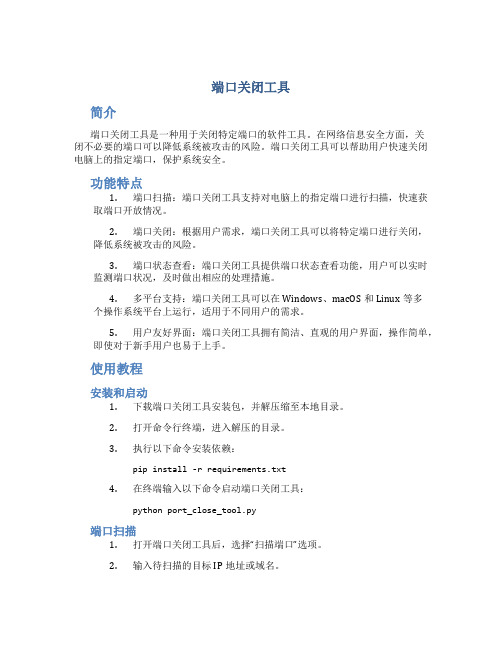
端口关闭工具简介端口关闭工具是一种用于关闭特定端口的软件工具。
在网络信息安全方面,关闭不必要的端口可以降低系统被攻击的风险。
端口关闭工具可以帮助用户快速关闭电脑上的指定端口,保护系统安全。
功能特点1.端口扫描:端口关闭工具支持对电脑上的指定端口进行扫描,快速获取端口开放情况。
2.端口关闭:根据用户需求,端口关闭工具可以将特定端口进行关闭,降低系统被攻击的风险。
3.端口状态查看:端口关闭工具提供端口状态查看功能,用户可以实时监测端口状况,及时做出相应的处理措施。
4.多平台支持:端口关闭工具可以在Windows、macOS和Linux等多个操作系统平台上运行,适用于不同用户的需求。
5.用户友好界面:端口关闭工具拥有简洁、直观的用户界面,操作简单,即使对于新手用户也易于上手。
使用教程安装和启动1.下载端口关闭工具安装包,并解压缩至本地目录。
2.打开命令行终端,进入解压的目录。
3.执行以下命令安装依赖:pip install -r requirements.txt4.在终端输入以下命令启动端口关闭工具:python port_close_tool.py端口扫描1.打开端口关闭工具后,选择“扫描端口”选项。
2.输入待扫描的目标IP地址或域名。
3.点击“开始扫描”,端口关闭工具将自动扫描指定目标的端口,并显示扫描结果。
端口关闭1.在端口关闭工具主界面,选择“关闭端口”选项。
2.输入待关闭的端口号。
3.点击“关闭端口”,端口关闭工具将关闭指定的端口。
4.用户也可以选择批量关闭多个端口,只需在输入端口号时以英文逗号分隔。
端口状态查看1.在端口关闭工具主界面,选择“查看端口状态”选项。
2.输入待查看的端口号。
3.点击“查看状态”,端口关闭工具将显示指定端口的状态信息。
注意事项1.在关闭端口时,请确保所操作的端口是确实不需要使用的,避免影响系统正常的网络通信。
2.当前用户需拥有足够的权限来执行端口关闭操作。
结束语端口关闭工具是一款实用的软件工具,可以帮助用户快速、安全地关闭指定端口,提高系统的网络安全性。
kali网络安全实验教程

kali网络安全实验教程Kali Linux是一款专为渗透测试和网络安全的操作系统,其集成了大量的网络安全工具和资源。
本教程将介绍几个常用的网络安全实验,帮助你熟悉Kali Linux的使用和网络安全的基本知识。
实验一:端口扫描端口扫描是渗透测试的基本技术,用于发现目标系统开放的端口和服务。
在Kali Linux中,我们可以使用nmap工具进行端口扫描。
首先打开终端,输入命令“nmap -v -A 目标IP”,等待扫描结果即可。
实验二:漏洞扫描漏洞扫描是为了发现系统和应用程序中存在的安全漏洞。
在Kali Linux中,我们可以使用OpenVAS工具进行漏洞扫描。
首先打开终端,输入命令“openvas-setup”来安装和设置OpenVAS。
安装完成后,输入命令“openvas-start”启动OpenVAS服务,然后打开浏览器,输入网址“https://localhost:9392”进入OpenVAS的Web界面进行漏洞扫描。
实验三:密码破解密码破解是渗透测试的一项重要任务,用于测试系统和应用程序的密码强度。
在Kali Linux中,我们可以使用Hydra工具进行密码破解。
首先打开终端,输入命令“hydra -L 用户名字典 -P 密码字典目标IP 服务协议”,等待破解结果即可。
实验四:无线网络攻击无线网络攻击是渗透测试中的一项重要内容,可以模拟黑客对无线网络进行攻击。
在Kali Linux中,我们可以使用Aircrack-ng工具进行无线网络攻击。
首先打开终端,输入命令“airmon-ng start wlan0”启动监听模式,然后输入命令“airodump-ng 网络接口”扫描附近的无线网络,找到目标网络的BSSID和信道。
接下来,输入命令“aireplay-ng -0 0 -a 目标BSSID -c 客户端MAC地址网络接口”进行断开客户端连接,最后输入命令“aircrack-ng -w 密码字典 -b 目标BSSID 文件名.cap”进行密码破解。
datagrip使用教程
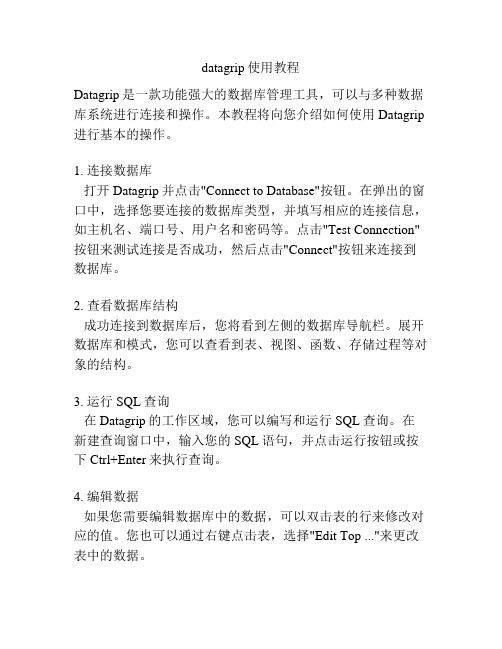
datagrip使用教程Datagrip是一款功能强大的数据库管理工具,可以与多种数据库系统进行连接和操作。
本教程将向您介绍如何使用Datagrip 进行基本的操作。
1. 连接数据库打开Datagrip并点击"Connect to Database"按钮。
在弹出的窗口中,选择您要连接的数据库类型,并填写相应的连接信息,如主机名、端口号、用户名和密码等。
点击"Test Connection"按钮来测试连接是否成功,然后点击"Connect"按钮来连接到数据库。
2. 查看数据库结构成功连接到数据库后,您将看到左侧的数据库导航栏。
展开数据库和模式,您可以查看到表、视图、函数、存储过程等对象的结构。
3. 运行SQL查询在Datagrip的工作区域,您可以编写和运行SQL查询。
在新建查询窗口中,输入您的SQL语句,并点击运行按钮或按下Ctrl+Enter来执行查询。
4. 编辑数据如果您需要编辑数据库中的数据,可以双击表的行来修改对应的值。
您也可以通过右键点击表,选择"Edit Top ..."来更改表中的数据。
5. 创建和修改数据库对象在导航栏中,右键点击模式或表,选择相应的选项来创建、修改或删除数据库对象,如表、视图、函数等。
6. 导入和导出数据如果您需要将数据导入到数据库中,或者将数据库中的数据导出到其他格式,可以使用Datagrip提供的导入和导出功能。
右键点击表,选择"Import Data"或"Export Data"来进行相应的操作。
7. 版本控制Datagrip支持与版本控制系统(如Git)集成,可以通过右键点击数据库对象,选择"Git"选项来进行版本控制相关的操作。
8. 调试数据库程序如果您编写了数据库程序(如存储过程、函数等),您可以使用Datagrip的调试功能来调试程序。
xscan使用教程
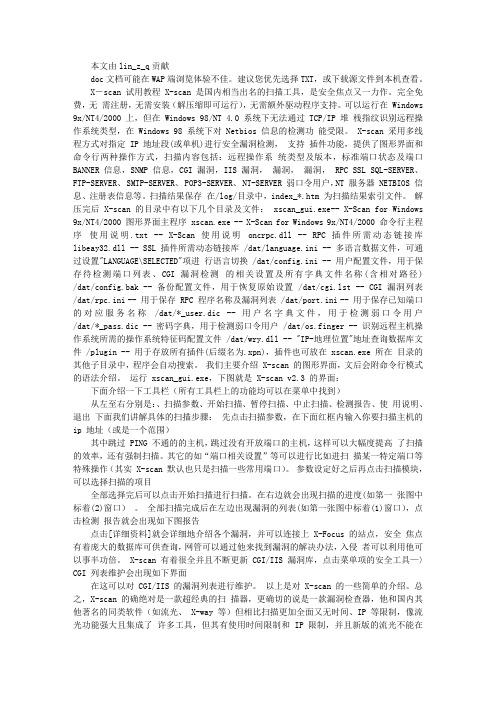
本文由lin_z_q贡献doc文档可能在WAP端浏览体验不佳。
建议您优先选择TXT,或下载源文件到本机查看。
X-scan 试用教程 X-scan 是国内相当出名的扫描工具,是安全焦点又一力作。
完全免费,无需注册,无需安装(解压缩即可运行),无需额外驱动程序支持。
可以运行在 Windows 9x/NT4/2000 上,但在 Windows 98/NT 4.0 系统下无法通过 TCP/IP 堆栈指纹识别远程操作系统类型,在 Windows 98 系统下对 Netbios 信息的检测功能受限。
X-scan 采用多线程方式对指定 IP 地址段(或单机)进行安全漏洞检测,支持插件功能,提供了图形界面和命令行两种操作方式,扫描内容包括:远程操作系统类型及版本,标准端口状态及端口BANNER 信息,SNMP 信息,CGI 漏洞,IIS 漏洞,漏洞,漏洞, RPC SSL SQL-SERVER、FTP-SERVER、 SMTP-SERVER、 POP3-SERVER、 NT-SERVER 弱口令用户,NT 服务器 NETBIOS 信息、注册表信息等。
扫描结果保存在/log/目录中,index_*.htm 为扫描结果索引文件。
解压完后 X-scan 的目录中有以下几个目录及文件: xscan_gui.exe-- X-Scan for Windows 9x/NT4/2000 图形界面主程序 xscan.exe -- X-Scan for Windows 9x/NT4/2000 命令行主程序使用说明.txt -- X-Scan 使用说明oncrpc.dll -- RPC 插件所需动态链接库libeay32.dll -- SSL 插件所需动态链接库 /dat/language.ini -- 多语言数据文件,可通过设置"LANGUAGE\SELECTED"项进行语言切换 /dat/config.ini -- 用户配置文件,用于保存待检测端口列表、CGI 漏洞检测的相关设置及所有字典文件名称(含相对路径) /dat/config.bak -- 备份配置文件,用于恢复原始设置 /dat/cgi.lst -- CGI 漏洞列表/dat/rpc.ini -- 用于保存 RPC 程序名称及漏洞列表 /dat/port.ini -- 用于保存已知端口的对应服务名称/dat/*_user.dic -- 用户名字典文件,用于检测弱口令用户/dat/*_pass.dic -- 密码字典,用于检测弱口令用户 /dat/os.finger -- 识别远程主机操作系统所需的操作系统特征码配置文件 /dat/wry.dll -- "IP-地理位置"地址查询数据库文件 /plugin -- 用于存放所有插件(后缀名为.xpn),插件也可放在 xscan.exe 所在目录的其他子目录中,程序会自动搜索。
- 1、下载文档前请自行甄别文档内容的完整性,平台不提供额外的编辑、内容补充、找答案等附加服务。
- 2、"仅部分预览"的文档,不可在线预览部分如存在完整性等问题,可反馈申请退款(可完整预览的文档不适用该条件!)。
- 3、如文档侵犯您的权益,请联系客服反馈,我们会尽快为您处理(人工客服工作时间:9:00-18:30)。
系统端口查看工具的使用教程
除了通过命令行来查看端口外,有没有其他办法在图形化界面下查看端口呢?当然有了,TCPView就是一个方便直观的图形化端口连接查看器,可以显示打开的端口及其对应的进程名和进程路径,并可以轻松的关闭某个连接端口。
在win7中运行TCPView,在主界面的网络连接显示框中,显示出所有进程的网络连接,包括病毒建立的由内到外的TCP连接,并且这些连接信息还是实时动态变化的,显示出详细的TCP连接参数信息,如进程名、进程ID、连接使用的协议、本地地址和端口号、远程地址和端口号。
这样,通过TCPView程序,就可以很容易分析出每个TCP连接的情况。
在上图中,如果你发现TCPView网络连接显示框有不熟悉的进程名,并且这个进程的TCP连接数量非常多,变化频率也很快,这就说明这些TCP连接可能就是病毒建立的恶意的由内到外的TCP连接。
为了防止病毒的蔓延和传播,记录下病毒进程使用的本地端口号,然后右键点击这些进程项目,选择“EndProcess”后,结束病毒由内到外的TCP连接。
然后,我们可以利用网络防火墙关闭病毒所使用的端口,禁止病毒开启恶意的TCP连接。
提示:该软件默认选择的字体非常小,根本就看不清楚,我们可以自行更改字体和字号,从而更加清楚地査看TCP连接和端□的情况。
依次打开“Options”—“Font”,在打开的窗□中进行设置即可。
